打开文件安全警告,无法打开文件怎么办 打开文件提示安全警告如何取消
更新时间:2023-05-03 14:06:24作者:qiaoyun
近日有用户在电脑中打开某些文件的时候,发现总是会弹出安全警告窗口,提示您要打开此文件吗,每次都要点击打开很是麻烦,有时候还会出现无法打开文件的情况,该怎么办呢,接下来给大家讲述一下打开文件提示安全警告的详细取消方法,大家可以跟着一起来看看吧。
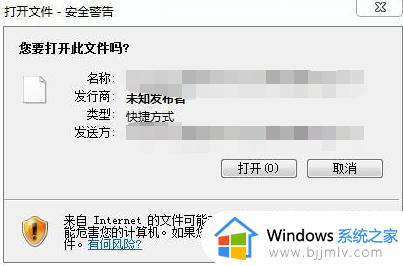
具体解决方法如下:
1、按WIN+R组合键。

2、弹出对话框,输入gpedit.msc,点击确定。
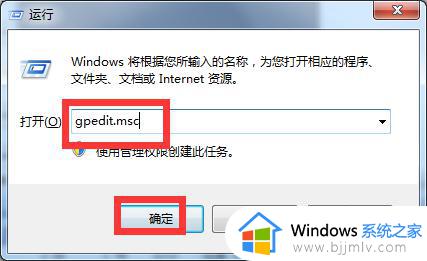
3、弹出对话框,展开用户配置,管理模板。
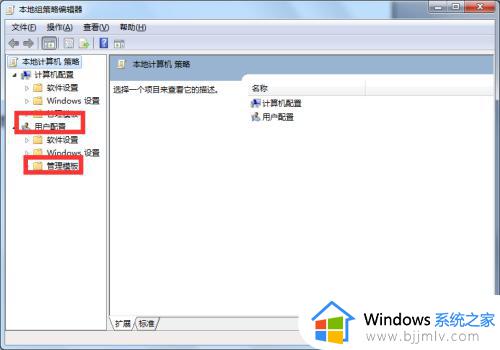
4、展开windows组件。
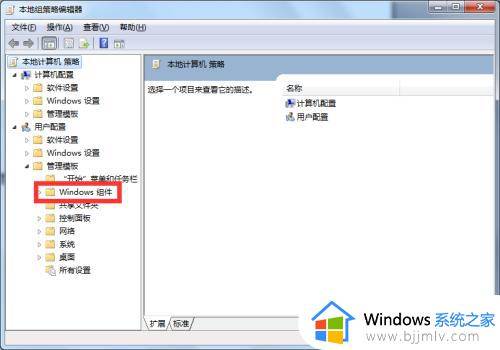
5、选中附件管理器。
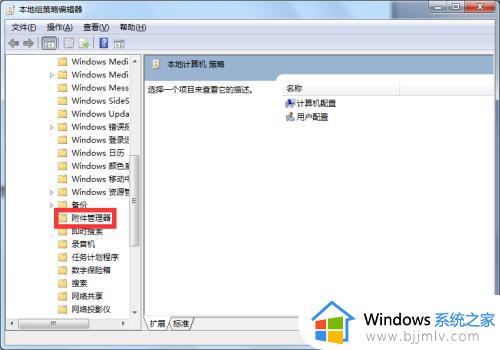
6、在右侧找到中等风险文件,双击打开。
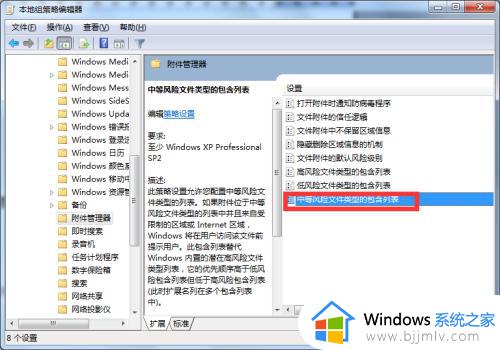
7、弹出对话框,点击已启用,在选项栏输入.exe,点击确定,设置完成。
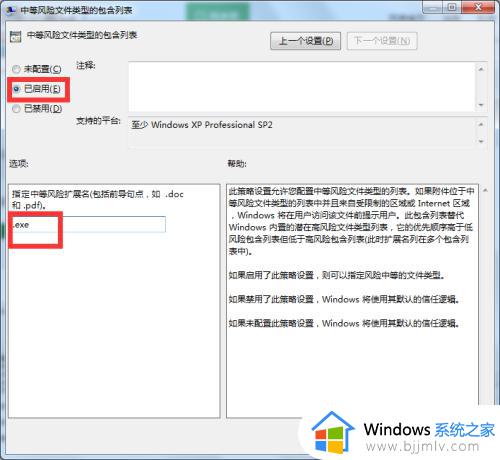
以上给大家介绍的就是打开文件安全警告,无法打开文件的详细解决方法,遇到这样情况的用户们可以按照上面的方法步骤来进行解决吧。
打开文件安全警告,无法打开文件怎么办 打开文件提示安全警告如何取消相关教程
- 百度如何关闭安全警告最新 怎样关闭百度的安全警告
- apk文件怎么在电脑打开安装 apk文件如何在电脑上打开
- 此文件非压缩文件无法打开怎么办 文件为非压缩文件无法打开如何解决
- edge下载提示已阻止不安全的文件怎么回事 edge无法下载提示已阻止不安全的文件如何解决
- bin是什么文件格式怎么打开 电脑bin文件如何打开安装
- zip文件无法打开怎么办 zip文件打不开怎么办
- xlsm文件打不开如何解决 xlsm文件无法打开解决方案
- windows打不开exe文件怎么办 win无法打开exe文件的解决教程
- 不能打开要写入的文件怎么回事 安装软件提示无法写入文件如何处理
- ftp文件夹错误windows无法访问此文件夹怎么办 打开ftp文件夹出错提示windows无法访问如何解决
- 惠普新电脑只有c盘没有d盘怎么办 惠普电脑只有一个C盘,如何分D盘
- 惠普电脑无法启动windows怎么办?惠普电脑无法启动系统如何 处理
- host在哪个文件夹里面 电脑hosts文件夹位置介绍
- word目录怎么生成 word目录自动生成步骤
- 惠普键盘win键怎么解锁 惠普键盘win键锁了按什么解锁
- 火绒驱动版本不匹配重启没用怎么办 火绒驱动版本不匹配重启依旧不匹配如何处理
热门推荐
电脑教程推荐
win10系统推荐